Microsoft Excelは長い歴史を持つスプレッドシートソフトウェアであり、データ処理や分析において広く使用されてきました。一方で、Pythonは強力なプログラミング言語であり、データ分析や科学計算の分野で人気があります。Microsoft ExcelがPythonのサポートを追加し、開発者はスプレッドシート内でカスタム関数のコーディングと実行が直接可能になりました。この記事では、ExcelとPythonの統合について詳しく見ていきましょう。
PythonをローカルでExcel内で実行
ExcelとPythonの統合により、データの処理や分析をより効率的に行うことができるようになりました。しかも、Pythonコードをローカル環境で直接実行できるので、プライバシーや速度の面で大きな利点があります。これにより、ユーザーは自分のデータを安全に管理しながら、Pythonの強力な機能を活用できます。
PythonとExcelの概要
Pythonはデータサイエンスや機械学習の分野で幅広く使用されており、豊富なライブラリとツールが提供されています。一方、Excelはビジネス分野でのデータ処理や可視化において強力なツールとして活用されてきました。両者の統合により、Pythonの高度な解析機能とExcelの使いやすさを組み合わせることで、新たな洞察を得ることができます。
ExcelでPythonを使用する方法
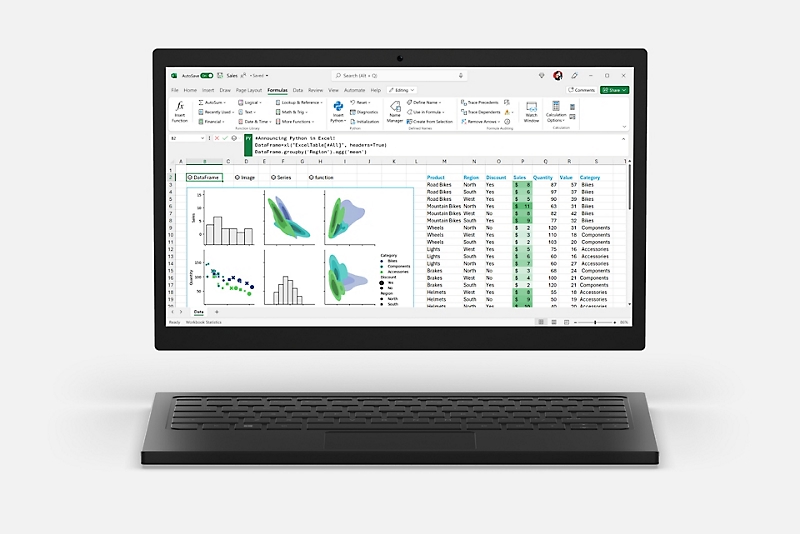
ExcelでPythonを使用するためには、以下の手順を実行します。
- Excelの最新バージョンを確認: Excelが最新バージョンであることを確認しましょう。統合機能は新しいバージョンから利用可能です。
- Pythonのインストール: Pythonがインストールされていることを確認します。まだインストールされていない場合は、公式ウェブサイトからダウンロードしてインストールします。
- Pythonの有効化: Excelの「設定」メニューからPythonを有効にします。これにより、Excel内でPythonコードを実行する準備が整います。
- Pythonコードの実行: Excelのセル内でPythonコードを入力し、「実行」ボタンをクリックします。Pythonコードが処理され、結果が表示されます。
Pythonを活用したExcelデータ分析
ExcelとPythonの組み合わせは、データ分析や処理をより効率的に行うための魅力的な方法です。この記事では、Excel内でPythonを利用する方法やその恩恵について詳しく紹介します。PythonをExcelに導入し、その強力な機能を活用して、データの分析と可視化を行いましょう。
PythonをExcelに統合する
Pythonモードに入る
Excelの新しいチャンネルでは、Pythonを利用できるようになりました。Pythonモードに入るには、次の方法があります。
- 数式タブから「Python」セクションにアクセス
- キーボードショートカット
=pyを使用してPythonモードに切り替え
ExcelデータをPythonに送る – データフレームの作成
データ分析を開始するためには、ExcelデータをPythonに送り込む必要があります。これは、データをPythonのデータフレームとして扱うためのステップです。
- Excelデータを選択し、Pythonモードに切り替える
- データフレームの作成 – pandasライブラリを使用してデータをPythonのデータフレームとして読み込む
pandas Pythonライブラリの活用
pandasは、Pythonの強力なデータ分析ライブラリであり、データフレームを扱うためのツールセットを提供します。以下はその活用例です。
- データの要約と統計情報を取得する
- データフレームに名前を付けて簡単に参照する
- ヘッダーのショートカットを使用してデータにアクセスする
- フィルタリングや集計などの操作を行うための多くの関数を提供
pandasの機能の具体的な例
データの要約と統計情報
データフレームを活用して、データの要約や統計情報を簡単に取得できます。例えば、以下の操作が可能です。
.describe()メソッドを使用して列ごとの統計情報を取得- 特定の列に対して集計や集計結果の取得
データの可視化
pandasを利用してデータの可視化も行うことができます。例えば、以下のような操作が可能です。
- データを折れ線グラフやエリアチャートとして描画
- 複数のグラフを1つのオブジェクトとして表示し、比較する
pandasのドキュメントとサポート
pandasのライブラリには豊富なドキュメントが用意されており、それを活用することで効果的なデータ分析が行えます。また、ChatGPTなどのAIを利用して困ったときにサポートを受けることもできます。
Pythonセルの計算ロジック
Pythonセルの計算は左から右、上から下に行われます。この特性に注意しながら、データの操作や参照を行う際に注意が必要です。
デフォルトライブラリからの具体的な例
pandas以外のPythonライブラリを活用した例も紹介します。
- グラフの複数作成と表示
- 応用的なデータ構造の操作
- 正規表現を用いたデータ抽出
ライブラリのインポートとテーブルの参照
必要なライブラリをインポートし、ExcelデータとPythonの連携を行います。ライブラリの活用を通じて、効率的なデータ処理を実現しましょう。
Pythonを活用したExcel Power Query
Pythonを活用したデータ処理は、Excelのパワフルな機能を補完するものとなります。ExcelのデータをPythonで操作し、洞察を得るための道を探索しましょう。
この記事を通じて、PythonをExcelに統合する方法やその恩恵について詳しく理解することができました。データ分析や可視化において、Pythonの力を最大限に活用してみましょう。
Excelの代替オプション
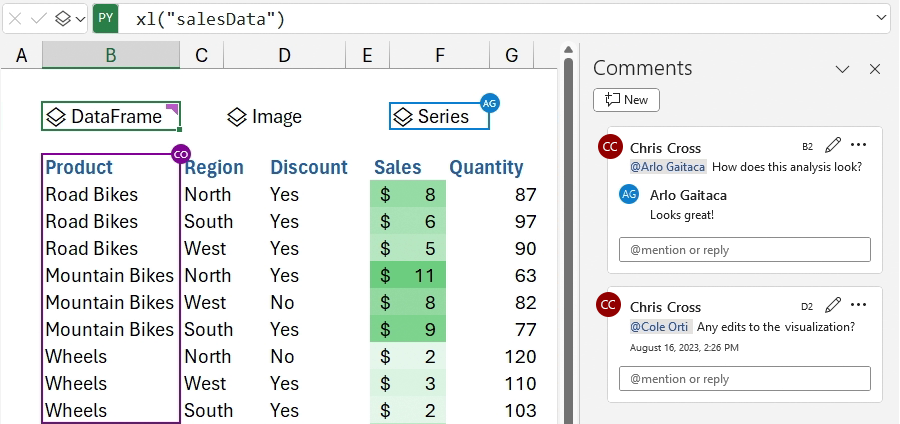
ExcelとPythonの統合は強力ですが、他にもデータ処理や分析を行うための代替オプションが存在します。例えば、
- Anaconda: AnacondaはPythonのデータサイエンス向けのプラットフォームであり、Excelと統合された環境を提供しています。Anacondaを使用することで、Pythonの利用とデータの管理が一元化されます。
- LibreOffice: LibreOfficeはオープンソースのオフィススイートであり、PythonとJavaScriptをサポートするマクロ機能を備えています。Excelに代わる選択肢として考えることができます。
MicrosoftのAIビジネス戦略
MicrosoftはAI分野でのリーダーシップを確立しており、その一環としてExcelとPythonの統合を進めています。MicrosoftはAzure Cloud上でPythonコードを実行する仕組みを提供し、データのセキュリティや管理を強化しています。また、開発者向けの戦略も展開しており、AIモデルの統合や拡充を通じて、データ処理の能力を向上させています。
よくある質問
ExcelとPythonの統合とは何ですか?
ExcelとPythonの統合とは、Microsoft Excelソフトウェア内でPythonプログラミング言語を利用できるようにする機能です。これにより、Excelのデータ処理機能とPythonのデータ分析機能を組み合わせて、より効率的な作業が可能となります。
なぜExcelとPythonを統合する必要がありますか?
Excelはデータの整理や可視化に優れたツールですが、一方でPythonは高度なデータ分析や機械学習のための強力なツールとして知られています。両者を統合することで、Excelの使いやすさとPythonの解析能力を組み合わせ、より幅広いタスクに対応できるようになります。
ExcelでPythonを実行するために必要なものは何ですか?
ExcelでPythonを実行するには、以下が必要です。
- 最新バージョンのExcelソフトウェア
- Pythonプログラミング言語のインストール
- Excel内でPythonを有効にする設定
他にExcelの代替オプションはありますか?
はい、Excelの代替オプションとして以下があります。
- Anaconda: Pythonのデータサイエンス向けプラットフォームで、Excelと統合された環境を提供しています。
- LibreOffice: オープンソースのオフィススイートで、PythonとJavaScriptをサポートするマクロ機能があります。
MicrosoftのAIビジネス戦略とは何ですか?
MicrosoftのAIビジネス戦略は、人工知能(AI)分野でのリーダーシップを確立するための取り組みです。ExcelとPythonの統合はその一環であり、Azure Cloud上でPythonコードを実行する環境を提供することで、データ処理の能力を向上させています。
どのような利点がExcelとPythonの統合にあるのですか?
ExcelとPythonの統合には以下の利点があります。
- Excelの使いやすさとPythonの強力な解析能力を組み合わせて、幅広いデータ処理が可能
- ローカル環境でPythonコードを実行できるため、プライバシーや速度の制約が少ない
- データの管理と解析が一元化されるため、効率的な作業が実現
まとめ
ExcelとPythonの統合は、データ処理や分析の分野において新たな可能性を切り拓くものです。Pythonの強力な機能とExcelの使いやすさを組み合わせることで、効率的な作業が可能となります。Microsoftの取り組みにより、AIを活用したビジネス戦略も進化しており、今後ますます多くの新機能が提供されることが期待されます。
